Lo primero que tenemos que tener claro es la definición de HDR, las imágenes de alto rango dinámico. Si buscamos un poco podemos encontrar en la wikipedia la siguiente definición:
En procesamiento de imágenes, gráficos por ordenador y fotografía, las imágenes de alto rango dinámico (HDR) son un conjunto de técnicas que permiten un mejor rango dinámico de luminancias entre las zonas más claras y las más oscuras de una imagen del que las técnicas de imagen digital estándar o métodos fotográficos pueden ofrecer. Este rango dinámico más extenso permite a las imágenes HDR representar con más exactitud el extenso rango de niveles de intensidad encontrados en escenas reales, que van desde luz solar directa hasta la débil luz de las estrellas.
Cuando observamos el mundo, nuestros ojos se adaptan a los distintos niveles de sombras e iluminaciones para poder ver los detalles. Las cámaras de fotos, monitores,.., tienen un rango dináminco (la proporción entre regiones oscuras y claras) más limitado que nuestro ojo.
Desde Photoshop podemos crear imágenes HDR (alto rango dinámico) dando a las imágenes toda la iluminación que se ve en el mundo real. Para crear una imagen en HDR tenemos que utilizar varias imágenes, cada una de ellas tomadas con una exposición diferente para ver el detalle de cada una de ellas en una sola imagen.
Resumen del Contenido
¿Cuando utilizar HDR?
Si tienes una escena con un rango dinámico complejo que no es posible captar con una sola imagen, en estos casos, debemos de realizar al menos tres o más disparos con distintas exposiciones y que luego fusionaremos en Photshop en una sola imagen. En el caso de realizar, por ejemplo, tres fotos, una de ellas estará subexpesta, una sobreexpuesta y otra con exposicion media. Resumiendo, una exposcion, oscuro, otra claro y otra normal. Con las tres imágenes vamos a Photoshop y mezclando todas ellas conseguiremos una sola imagen con muchos detalles.

Consejos para tomar fotografias para HDR
- Coloque la cámara en un trípode.
- Tome suficientes fotografías para cubrir todo el rango dinámico de la escena. Puede intentar tomar de cinco a siete fotografías como mínimo, aunque puede que necesite más exposiciones dependiendo del rango dinámico de la escena. El número mínimo de fotografías debe ser tres.
- Varíe la velocidad del obturador para crear distintas exposiciones. Cambiar la apertura modifica la profundidad de campo de cada exposición y puede producir resultados de menor calidad. Cambiar el valor ISO o la apertura también puede provocar ruido o viñetas en la imagen.
- Como norma general, no utilice la función de horquillado automático de la cámara, porque los cambios de exposición suelen ser demasiado pequeños.
- Las diferencias de exposición entre fotografías deben ser de uno o dos pasos EV (valor de exposición), que equivale a uno o dos números f de apertura del diafragma (F-Stop) aproximadamente.
- No varíe la iluminación; por ejemplo, no tome una fotografía con flash y la siguiente sin flash.
- Asegúrese de que no hay ningún elemento moviéndose en la escena. La combinación de exposición sólo funciona con imágenes con distintas exposiciones de una escena idéntica.
Apliamiento Automático de HDR con Photoshop
Solamente nos queda ver como trabajo Photoshop para realizar imágenes en HDR. Al igual que las panorámicas lo podemos hacer de forma automática desde Archivo -> Automatizar -> Combinar para HDR Pro.
Veremos la siguientes ventana donde podremos elegir los archivos

Nota: Asegúrate de marcar, Intentar alinear automáticamente las imágenes de origen
Aceptas y como de costumbre, aunque no siempre, deja que trabaje Photoshop para tí.
Tendremos un cuadro de diálgo como el sugiente donde podemos variar las distintas opciones. Lo aconsejable, probar y ver el resutlado
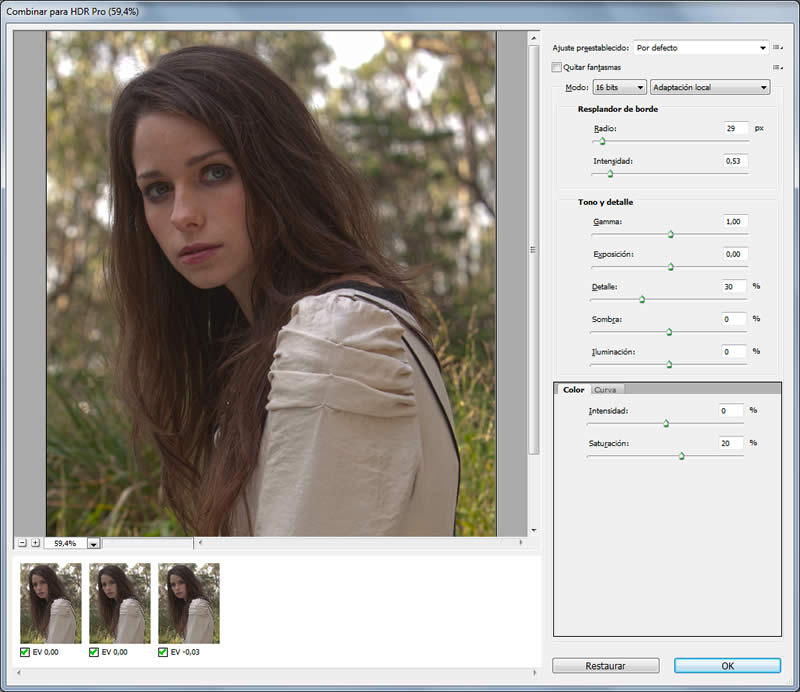
Variamos los niveles de la derecha y pulsamos ok para ver el resultado
Datos utilizado en este caso concreto:
Radio: 1px
Intensidad: 0,10
Gamma: 2,64
Exposición: 0,70
Detalle: 36%
Sombra: 40%
Iluminación: -63%
Color – Intensidad: 28%
Color – Saturación: 24%
El resultado final se puede ajustar un poquito mas, por ejemplo con niveles, podemos borrar imperfecciones, …., siempre se puede hacer algo mas para mejorar la imagen








